前回SBI証券口座の開設をしたのですが、その時に一緒にSBIネット銀行の口座開設ができるという事で同時申し込みをしてみました。
⇒SBI証券口座開設の流れ。取引開始までにどれくらい日数かかる?
通常の住信SBIネット銀行のみの口座開設とは若干日数とか手順など違う部分はあるかもしれませんが、SBI証券と同時申し込みでかかった日数や初期設定など紹介してみます!
SBIネット銀行の口座開設はSBI証券の口座開設も一緒にやっておくと便利です。
SBI証券との連携もスムーズですし、「証券口座は使わない!」という方でも連携しておけば「ハイブリッド預金」が使えるようになります。
ハイブリッド預金であれば通常の金利の10倍になるのでSBI証券とSBIネット銀行同時に口座開設するのがおすすめです。
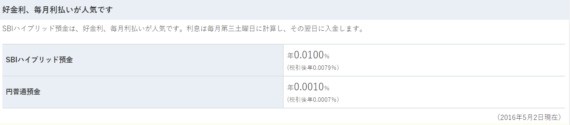
参考:金利|SBIネット銀行
SBI証券と一緒にSBIネット銀行も口座開設を申し込み
SBI証券の口座開設と同時にSBIネット銀行の口座開設も申し込みしてました。SBI証券口座の開設の方が先になって銀行は後でした。
■書類郵送の場合(2週間)
- 8月30日:SBI証券の申し込み(Web)
- 9月2日:申し込み用紙などが到着
- 9月2日:その日の内に必要書類を揃えて返送
- 9月13日:SBI証券の登録内容の通知(取引開始準備OK)
- 9月16日:SBIネット銀行のユーザーネームや認証番号などが届く
書類郵送の場合だとSBI証券の取引できるまでちょうど2週間でした。その3日後にSBIネット銀行のユーザーネームなどが届きました。
■必要書類アップロードの場合(2週間)
- 9月4日:SBI証券の申し込み
- 9月6日:口座開設完了(取引はまだ)
- 9月7日:本人限定郵便到着(取引開始準備OK)
- 9月16日:SBIネット銀行のユーザーネームや認証番号などが届く
書類アップロードではSBI証券の口座開設はかなり早かったです(3日で取引できるようになった)が、SBIネット銀行のユーザーネームが届いたのは9月16日なので2週間かかった計算です。
今回SBI証券と同時申し込みという形でしたが、もしかしたら銀行の口座開設だけにしたらもう少し早いかもしれません。
SBIネット銀行の初期設定など
申し込みして口座開設が完了するとSBIネット銀行のユーザーネームや認証番号が届きます。

届いたらパスワードなどを決める初期設定をする必要があります。
SBIネット銀行だけ申し込みの場合と今回のようにSBI証券と同時申込みの場合では初期設定が若干違うみたいです。
SBI証券と同時申し込みの場合はSBI証券にログインして右下の「住信SBIネット銀行ログイン」からログイン。
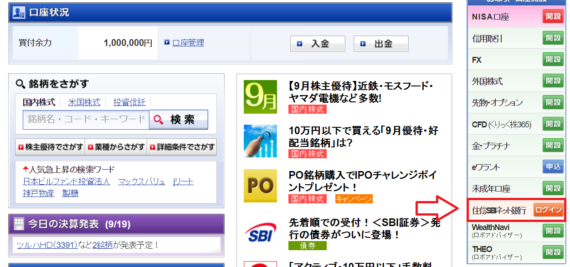
「WEBログインパスワード」と「WEB取引パスワード」それから「テレフォンバンキングのパスワード」を決めます。
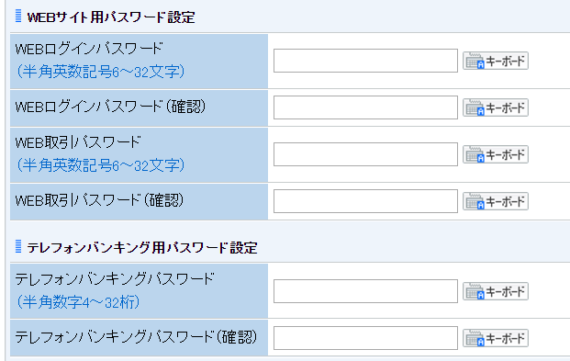
振込限度額を決めます。当座借越ってなに?って方は「利用しない」でOKです。決めたら「確定」をクリック。
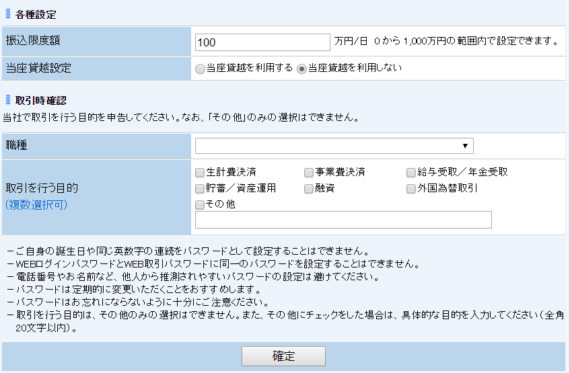
モバイルサイト版のパスワードも。
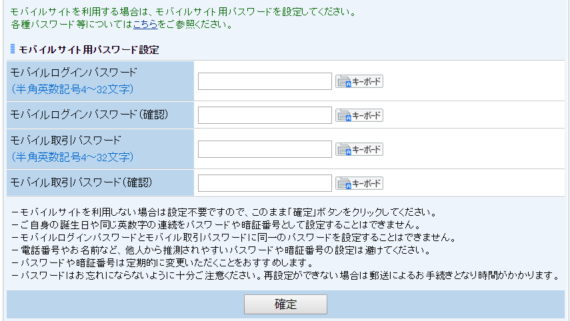
初期設定を済ませてからSBI証券の出金先をSBI銀行に変更しておきました。「出金」をクリックして。
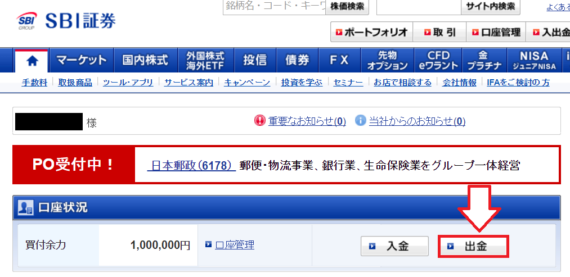
振込先指定金融機関口座の変更をクリックして変更できます。変更が反映されるのに2日ほどかかりました。
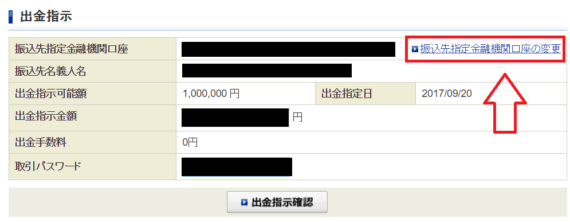
スマート認証は必須?
SNSでもネット通販でも最近は2段階認証が常識となってます。自分のSNSアカウントやクレジット、銀行口座を悪用されるとかなり大変ですので2段階認証が必須と思います。SBI銀行の場合はスマートフォンとの連携で取引などを認証する「スマート認証」が使えます。
- 取引認証機能
- ログインロック機能
ログインの制限で第三者による不正なログイン防止、それから不正送金を未然に防ぐ取引の認証をスマホで行う感じですね。
スマート認証の設定
スマート認証のページから設定ができます。
まずスマート認証に必要なのが口座開設の時に届く「認証番号表」と「スマート認証アプリ」。
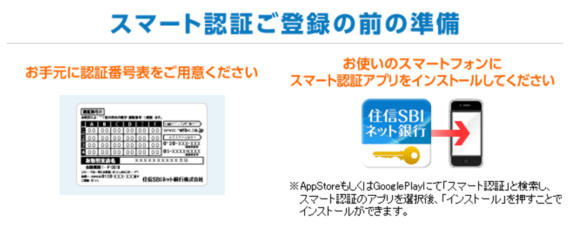
スマート認証のサービス規定で「同意する」を選択。
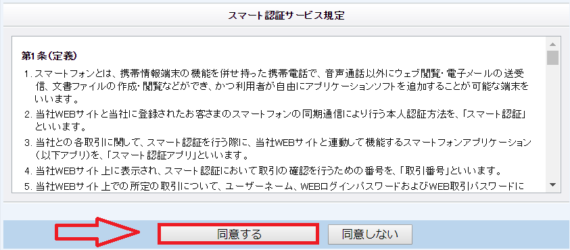
取引パスワードと指定されている認証番号表の数値を入力して「次へ」
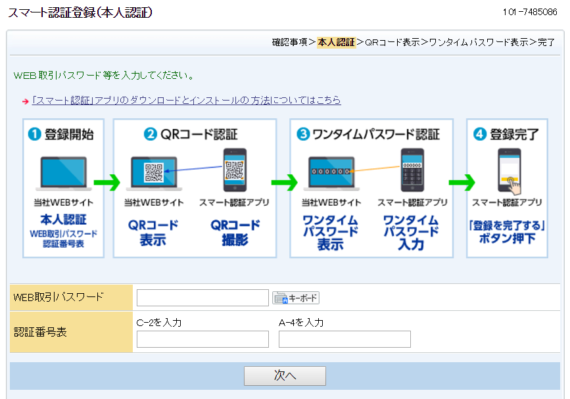
QRコードが表示されるので、これをインストールした「SBIスマート認証アプリ」で読み込み。
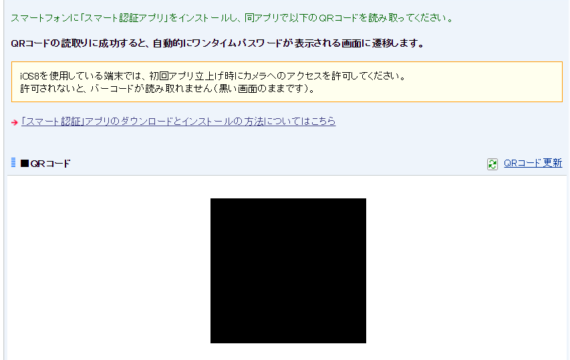
するとPCの画面が変わって「ワンタイムパスワード」が表示されました。
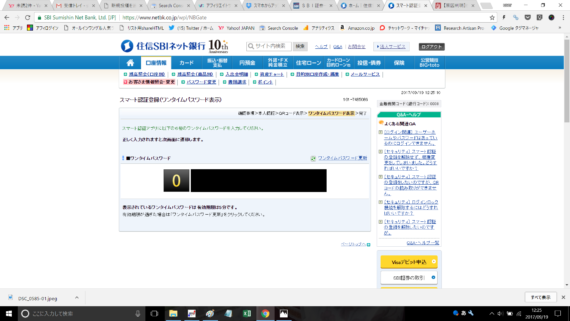
PCに表示されたワンタイムをスマートフォンに入力。
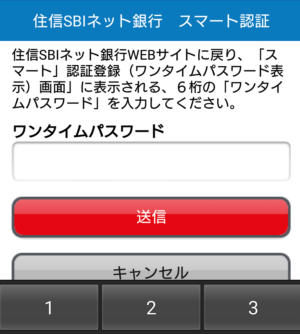
スマートフォン側の「登録を完了する」をクリック。
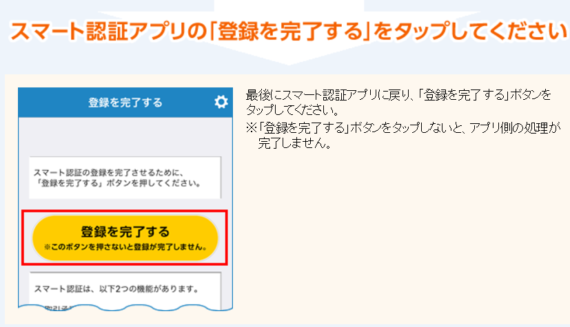
「ログインロック機能を利用する」をクリック。
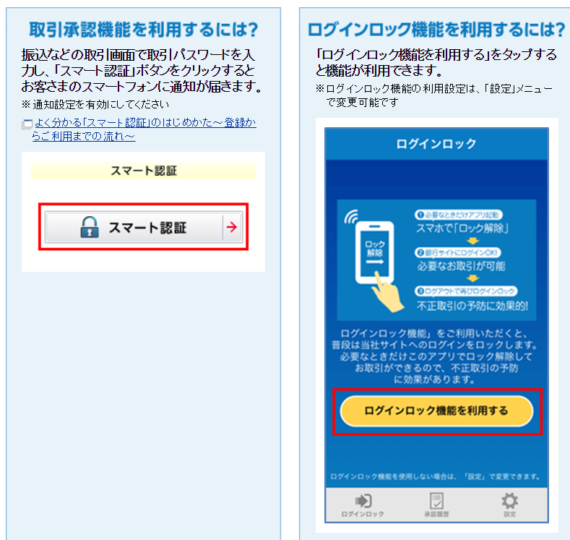
これで設定は完了。SBI銀行にログインする場合にはログインロックを解除する必要があります(設定で解除もできます)。
ログインロックと取引時には「この取引認証してもOK?」みたいな感じで1回1回聞かれますので、セキュリティー的にはかなり良い感じになったと思います。
以上SBIネット銀行の申し込みから開設の流れでした。

コメント